編輯:關於Android編程
Android Studio是谷歌推出了新的Android開發環境,其重要性可想而知!
1. 集成了Gradle 打包工具
2. 所見即所得的效果
3. 可拖拽的UI操作
4. 代碼自動補全
5. 更多的操作接口
6. Google Cloud的集成
7. 全新的JUnit
8. Maven倉庫的集成
到 https://developer.android.com/sdk/index.html (需翻牆)或者http://pan.baidu.com/s/1c2EzK9y去下載最新版Android Stuido2.0正式版 此教程中已提供安裝包,提供的安裝包說明:
android-studio-bundle-143.2739321-windows.exe 為完整安裝包,包含IDE 和 SDK Tools(此版本已自帶最新版本的sdk)。 android-studio-ide-143.2739321-windows.zip為sdk Tools,解壓後自行選擇需要安裝的SDK版本,不包含IDE
雙擊 android-studio-bundle-143.2739321-windows.exe 安裝
根據圖例,下一步(注意請配合說明進行安裝)
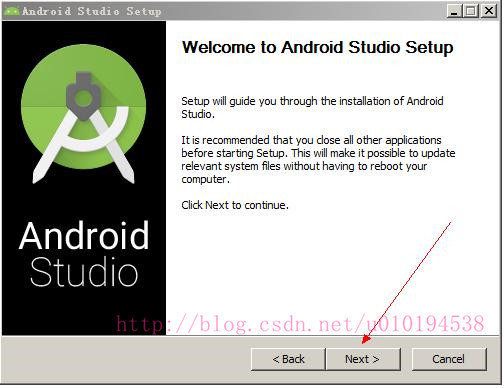
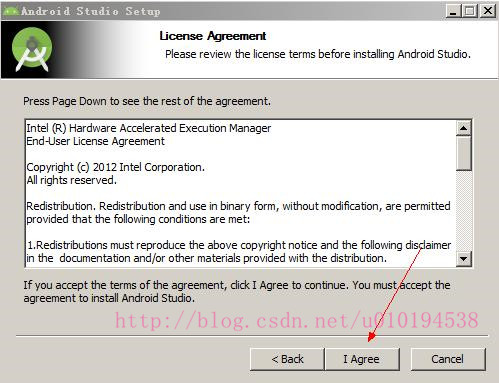
紅色箭頭依次說明:
Android Studio: 強制選項,為IDE工具部分 Android SDK: 可選選項,為SDK工具包部分 Android Virtual Device: 可選選項,為虛擬機部分 Performance: 可選選項,為intel 虛擬機硬件加速部汾喎?/kf/yidong/wp/" target="_blank" class="keylink">WPC9lbT48YnIgLz4NCgk8YnIgLz4NCgk8c3Ryb25nPr2o0umjuiDIq9GhsLLXsDwvc3Ryb25nPg0KCTxwPjxiciAvPg0KCTxpbWcgYWx0PQ=="這裡寫圖片描述" src="/uploadfile/Collfiles/20160418/20160418153020139.jpg" title="\" />
說明: 為 android studio IDE的安裝目錄,可根據自己的需求選擇安裝目錄 為 android SDK 的安裝目錄,可根據自己的需求選擇安裝目錄
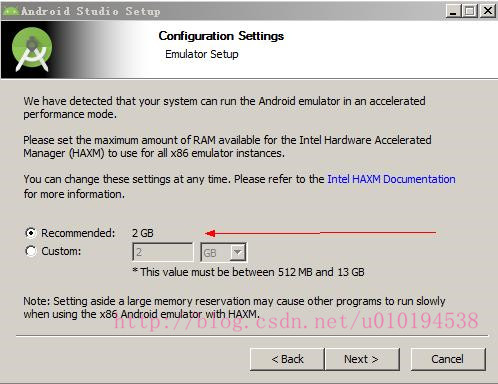
說明:
此為配置 虛擬機運行的內存大小的設置 如果電腦內存比較富余,可以更大,但盡量不要低於2GB
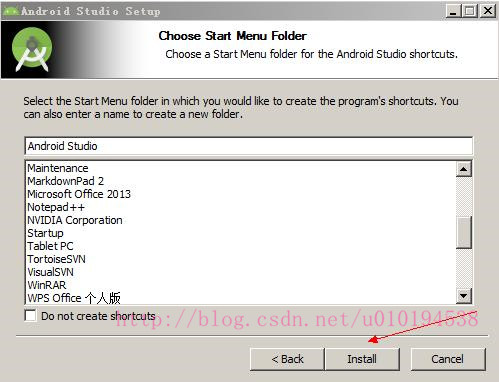
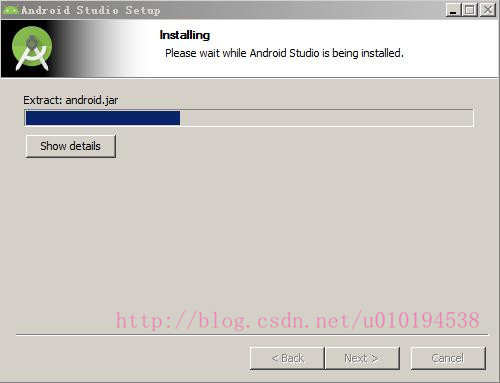
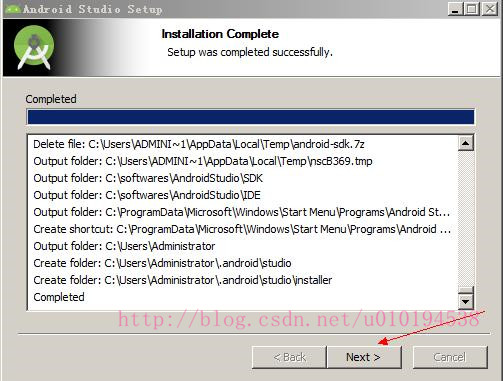
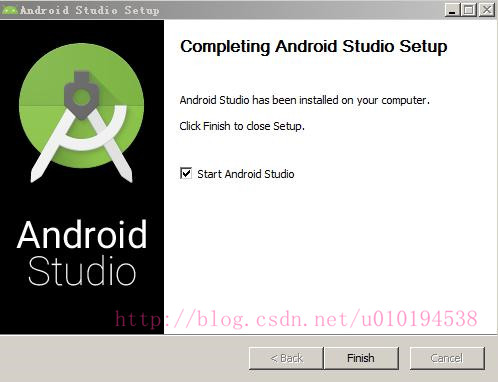
建議:
如果電腦沒有翻牆的情況下,建議不要立即打開Android Studio,後續設置參考 “配置Android Studio部分”
第一次打開Android Studio 會有以下提示
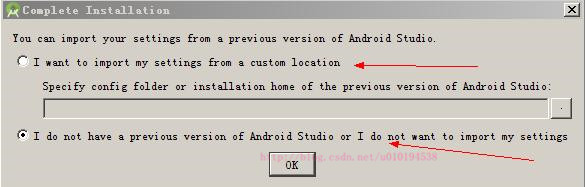
說明:
針對的是已經有IntelliJ IDEA(Android Studio 只是IDEA的一個分支)使用經驗的人,用來導入自己習慣的配置的 基本上針對的是沒有自己的習慣配置的開發人員可根據自身情況來選擇
第一次打開Android Studio SDK的安裝提示過程
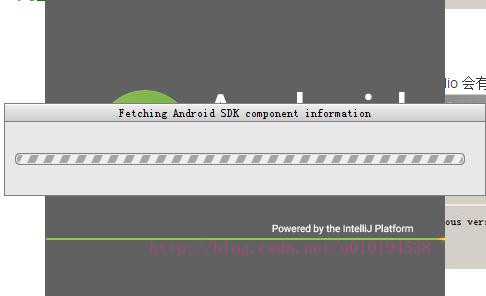
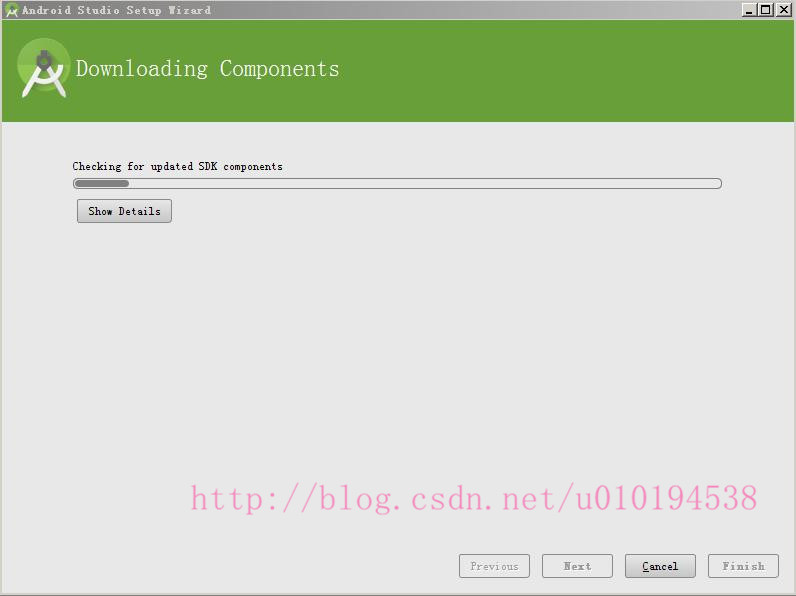
說明:
安裝過程偏慢,請耐心等候
進入了Android Studio的開始頁面
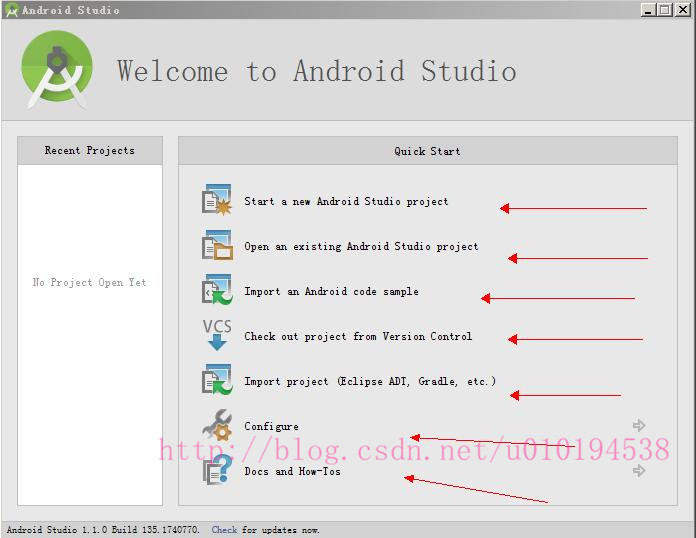
說明:
新建 android studio項目 打開 已經存在的android studio項目 導入 android 的代碼示例 檢出 項目源碼(可以從 svn,git等流行的代碼倉庫中檢出) 導入 eclipse項目 配置studio 文檔說明
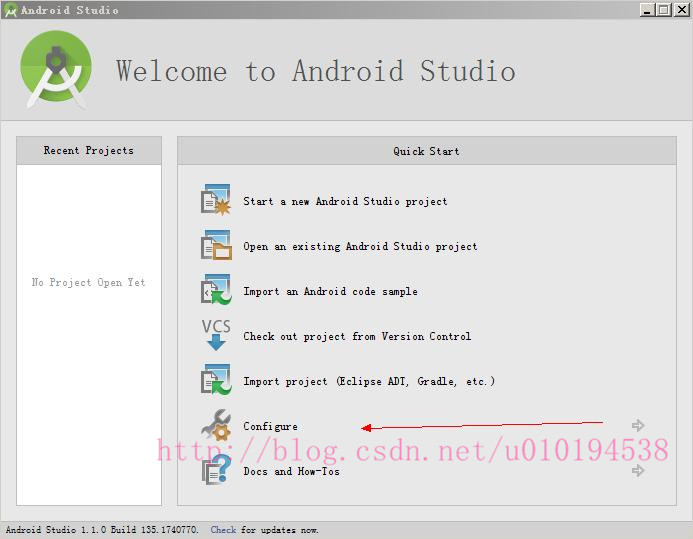
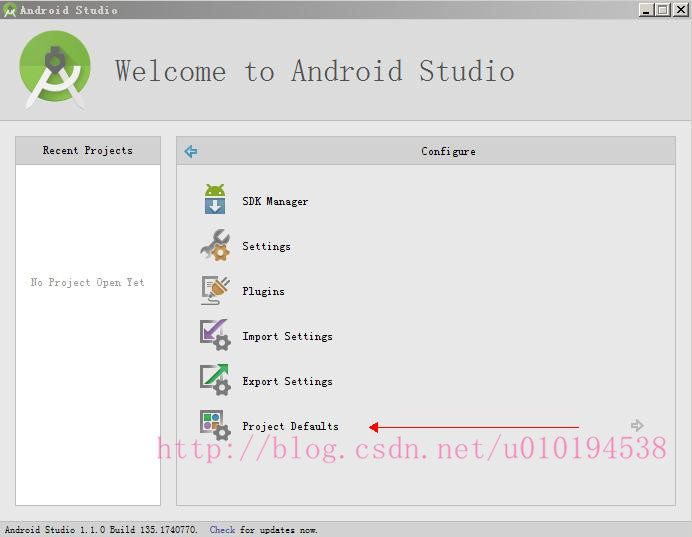
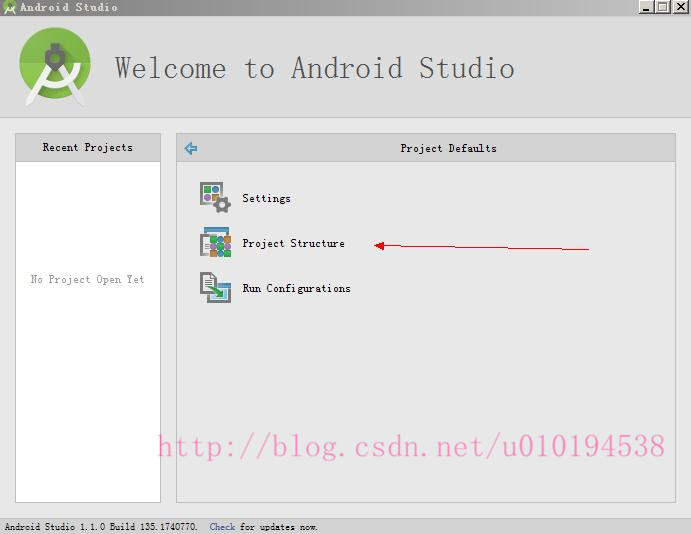
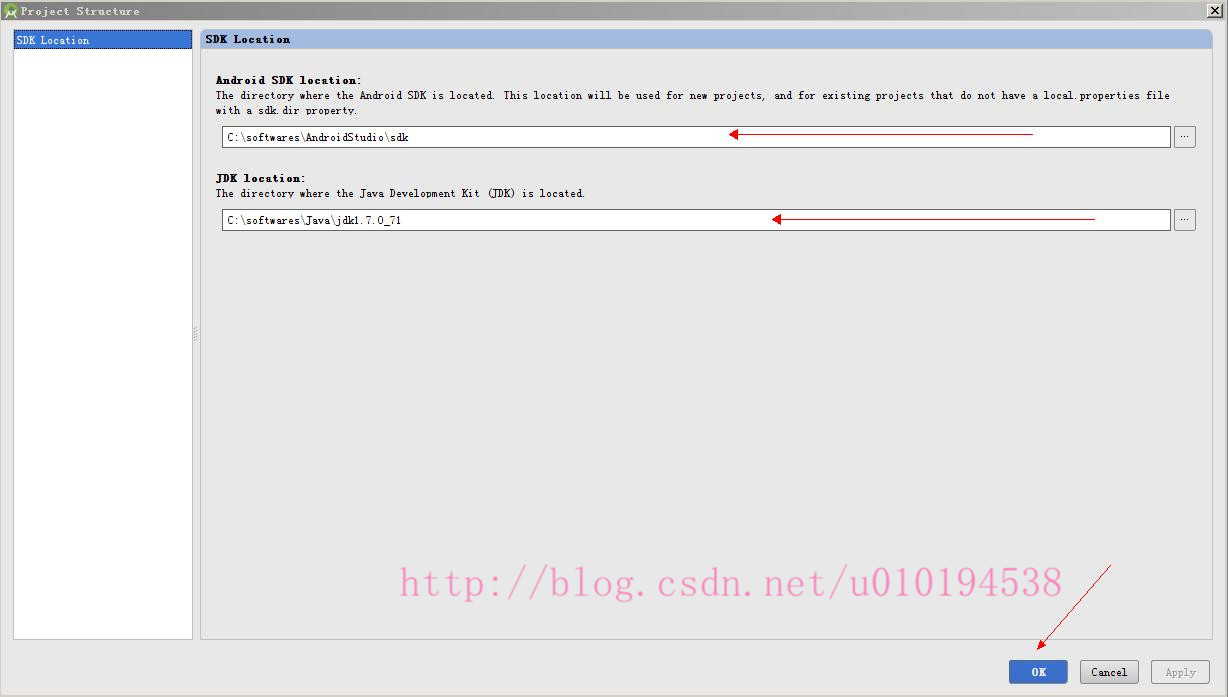
說明:
* 第一個輸入框為你本機中Android SDK的目錄,確保和你SDK安裝目錄一致
* 第二個輸入框為你本機中JDK的目錄,確保和你JDK安裝目錄一致,需要強調的是,你本機中必須安裝JDK7,這個地址必須指向JDK7,不能使用JDK6
文件編碼格式一直以來是一個很重要但很容易被忽略的一個問題。在eclipse的經驗下,我們的文件編碼格式習慣通常是UTF-8,但eclipse默認會和操作系統相同(默認GBK),由於GBK編碼的原因,會帶來或多或少的亂碼情況。因此,一個不成文的規定就是,用通用的編碼格式UTF-8.
設置步驟:
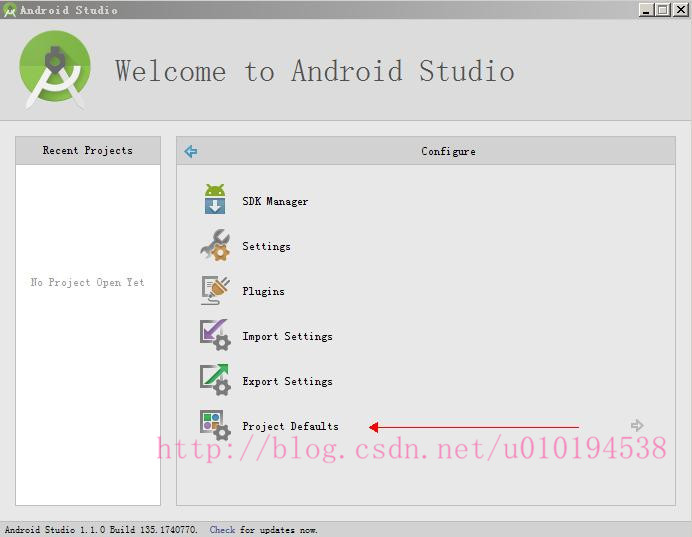
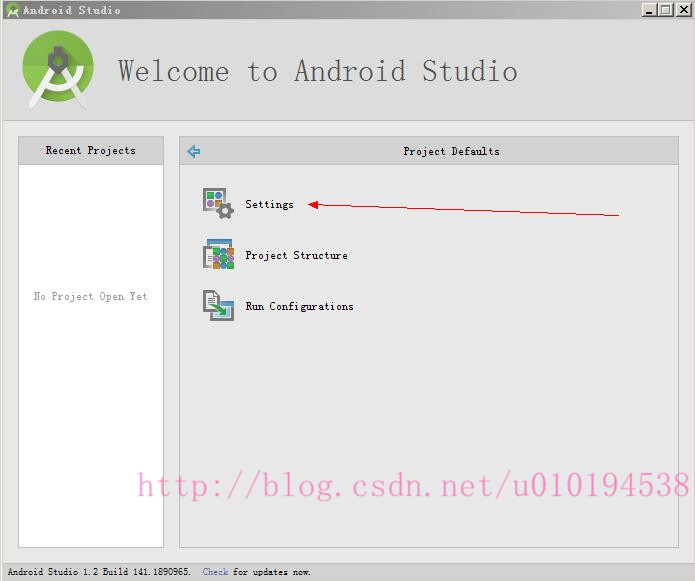
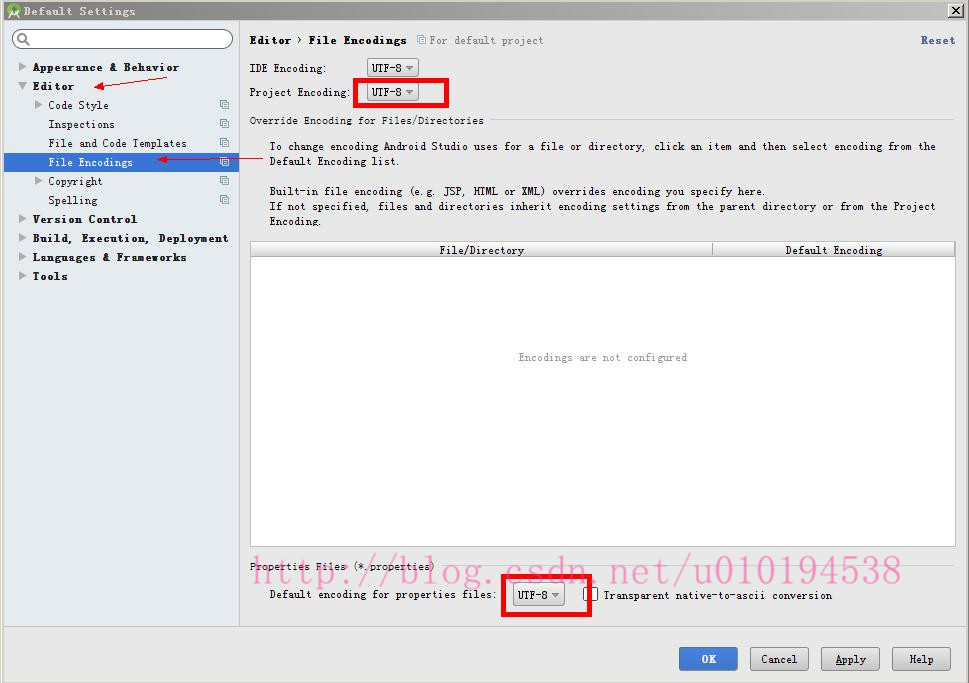
說明:
1. 選中 Editor —> File Encoding
2. 在右側中,選擇Project Encoding的編碼格式為 UTF-8
3. 在右側中,選擇Default encoding for properties files編碼格式為 UTF-8
4. 點擊Apply保存配置,點擊ok退出
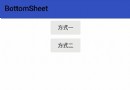 Android 探索Bottom sheets的使用
Android 探索Bottom sheets的使用
在Android Support Library 23.2版本推出之後,我們可以看到一些新的特性,例如AppCompat DayNight主題,BottomSheet等,
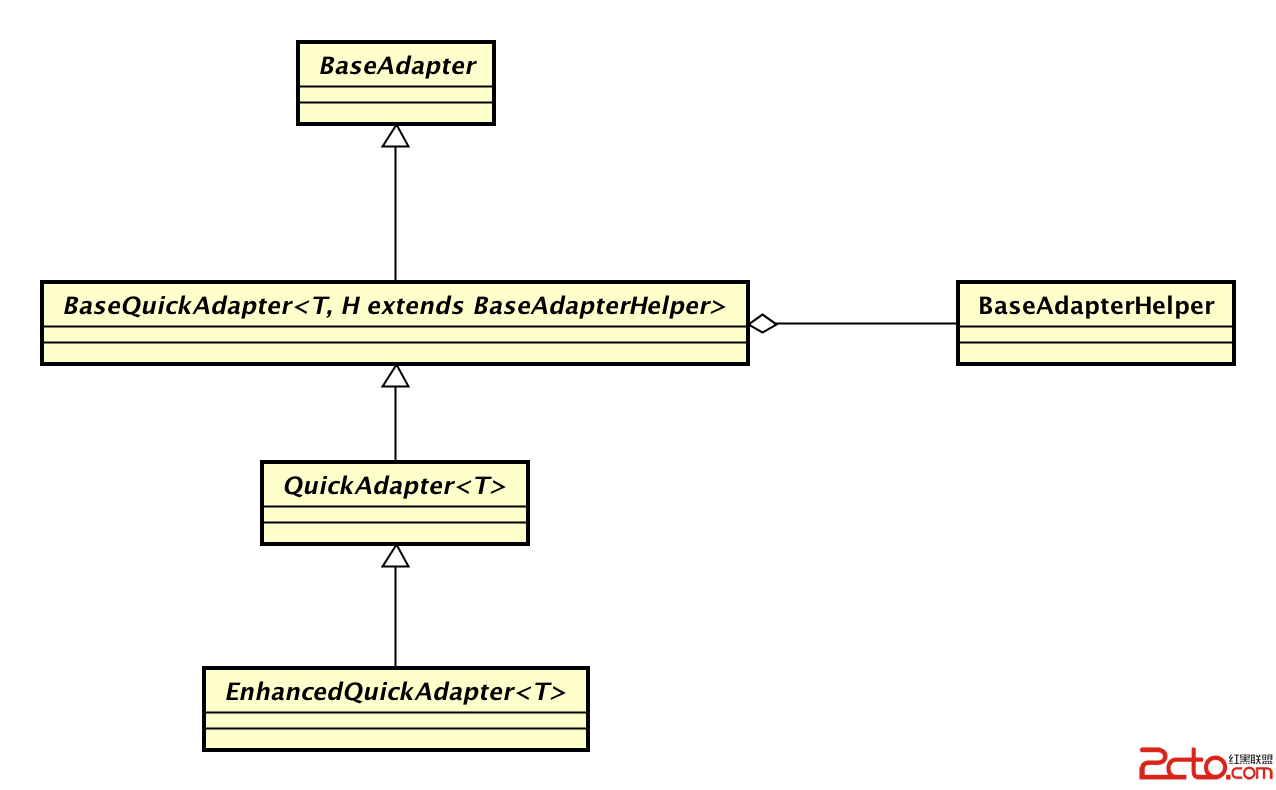 Android中的萬能適配器——base-adapter-helper解析
Android中的萬能適配器——base-adapter-helper解析
在Android開發中,我們經常會用到ListView、GridView,每次編碼的時候都需要為他們寫對應的Adapter,寫多了就感覺很煩躁了,因為基本的編程思想都是一
 Android實現圖片壓縮示例代碼
Android實現圖片壓縮示例代碼
核心思想是通過BitmapFactory.Options來縮放圖片,主要是用到了它的inSampleSize參數(采樣率)當inSampleSize為1的時候,采樣後的圖
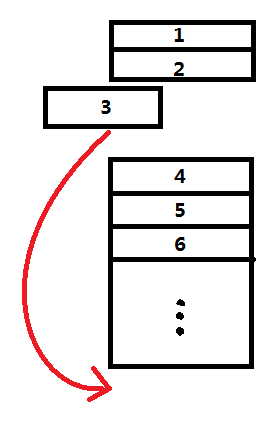 從源代碼分析Android Universal ImageLoader的緩存處理機制
從源代碼分析Android Universal ImageLoader的緩存處理機制
通過本文帶大家一起看過UIL這個國內外大牛都追捧的圖片緩存類庫的緩存處理機制。看了UIL中的緩存實現,才發現其實這個東西不難,沒有太多的進程調度,沒有各種內存讀取控制機制